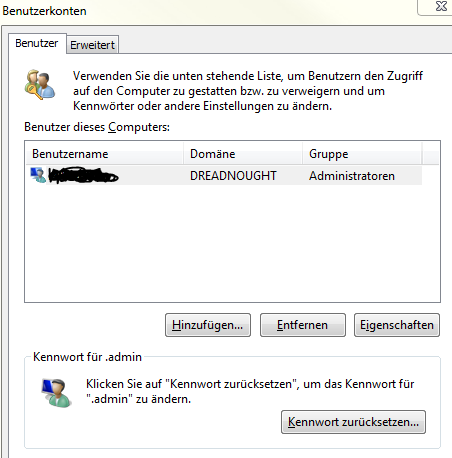Der WSUS Server (respektive die „Windows Server Update Services Rolle“) bringt auf Wunsch ihre eigene SQL-Server Instanz (Microsoft SQL Server Windows Internal Database (64-bit)“ mit. Freiwillig lassen sich die Einstellungen dieses Servers nicht ändern, aber mit den SQL-Tools kann man auch diesen SQL-Server konfigurieren. So lässt sich zum Beispiel der Arbeitsspeicher der WSUS-Instanz beschränken oder die CPU-Nutzung reglementieren. Natürlcih sind so auch eigene Auswertungen der WSUS-Daten mit Excel oder Access möglich.
So gehts:
- Herunterladen des SQL Server Express Management Studios
- Verbinden mit der lokalen Instanz:
- \.pipemssql$microsoft##sseesqlquery („Servername“)
- Windows-Authentifizierung mit einem lokalen Administrator-Konto

 Ein offenes Geheimnis unter Administratoren ist, das kaum jemand sein Active Directory vollumfänglich pflegt. Computer werden getauscht, neu installiert oder gewechselt ohne das jemand die verwaisten Konten entfernt. Doch wie findet man diese Einträge möglich schnell?
Ein offenes Geheimnis unter Administratoren ist, das kaum jemand sein Active Directory vollumfänglich pflegt. Computer werden getauscht, neu installiert oder gewechselt ohne das jemand die verwaisten Konten entfernt. Doch wie findet man diese Einträge möglich schnell?